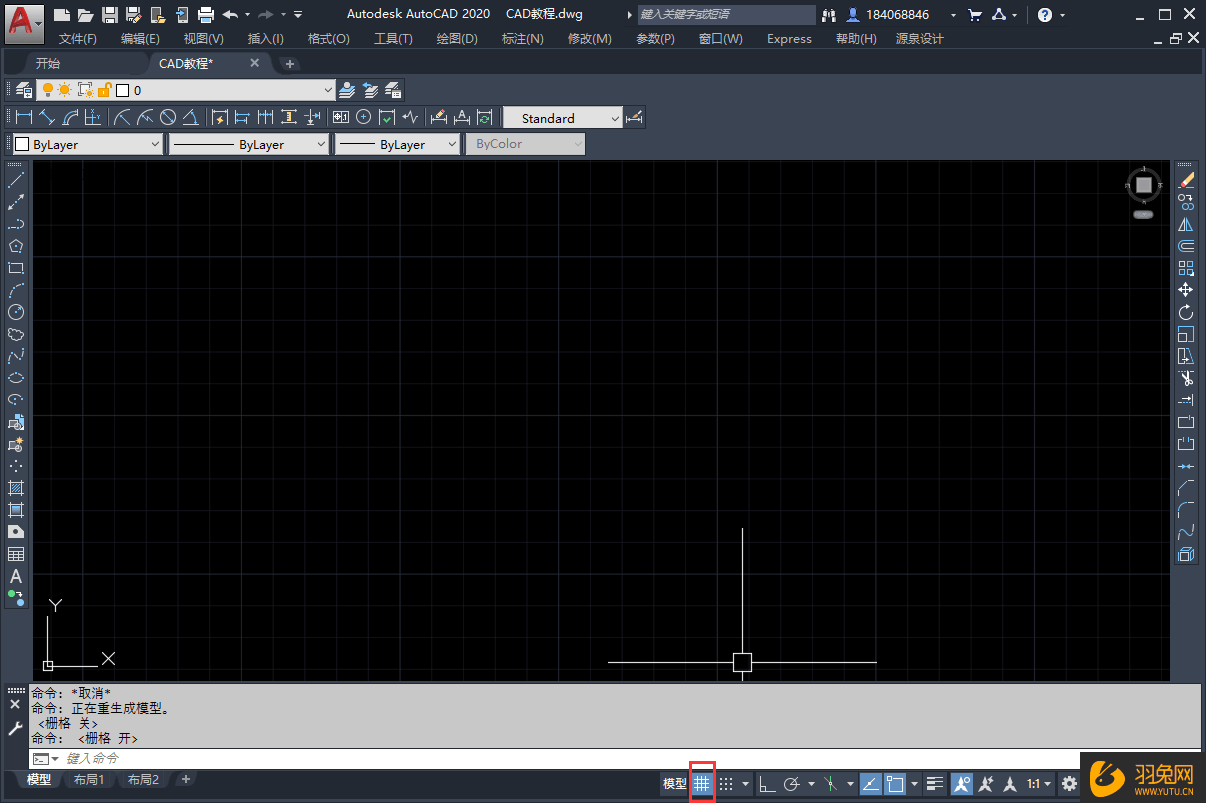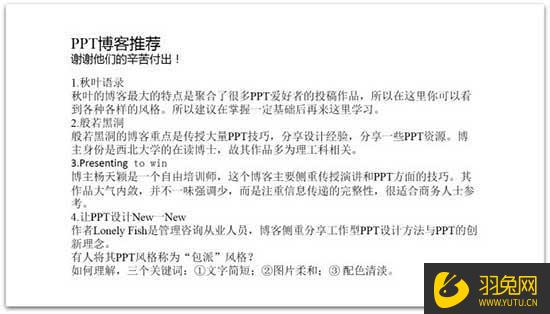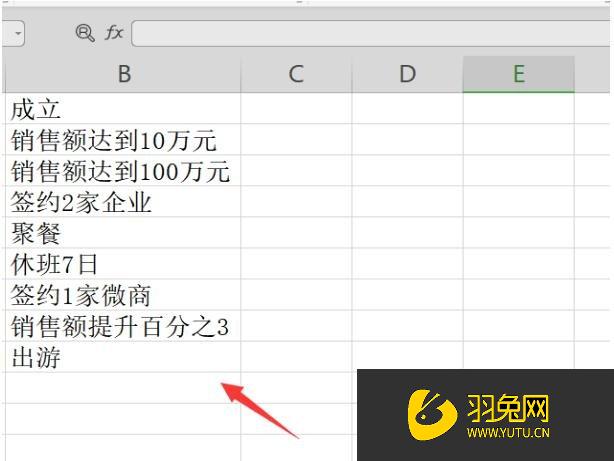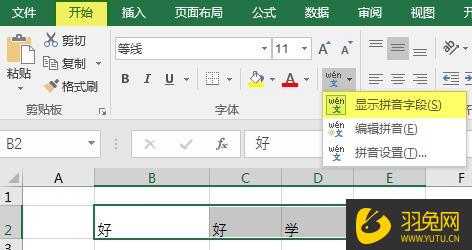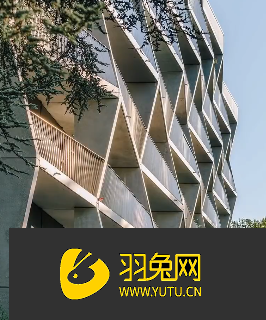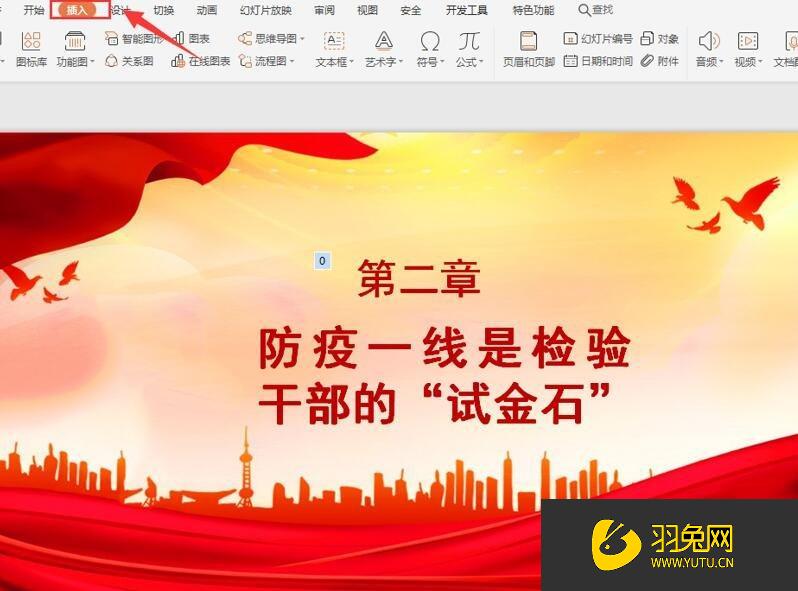Excel同一年龄段月薪均值如何计算出来优质
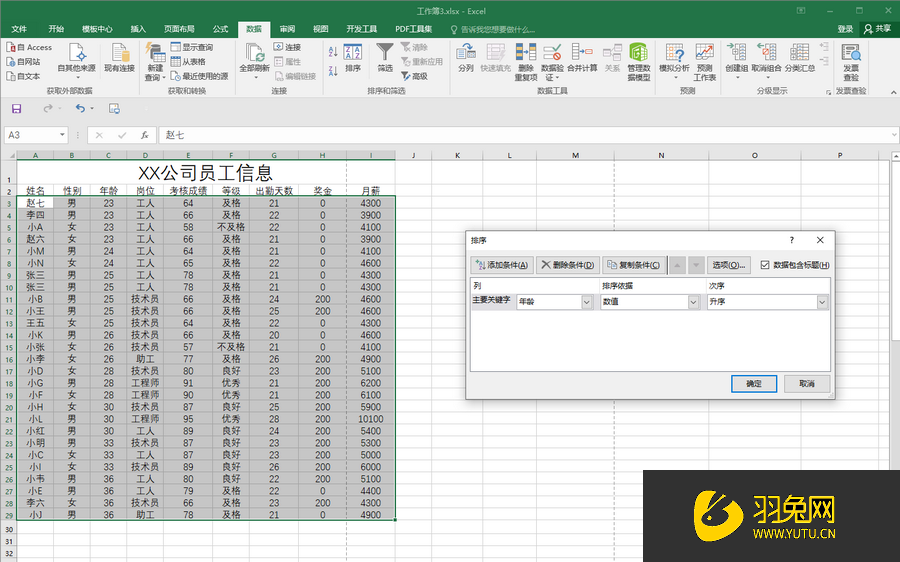
Excel同一年龄段月薪均值计算出来的方法:
【上云渲染农场Excel专业自学。职场小白0到1变高手。专业教程教你如何快速入手Excel。系统学习。今日推荐:WPS-Excel表格零基础入门到快速精通。0基础讲解Excel软件功能技巧。结合实战案例针对性提升】
第一步:首先点击打开需要进行汇总的Excel表格。选中数据。点击“数据”选项卡。并点击“排序”。接着在弹出的“排序”窗口。将主要关键字设置为“年龄”。排序依据设置为“数值”。次序设置为“升序”。点击“确定”;
第二步:可以看到。表格已经按照同一年龄别排列在一起了。我们点击“数据”选项卡下“分级显示”栏中的“分类汇总”。在弹出的“分类汇总”窗口。将分类字段设置为“年龄”。汇总方式为“平均值”。选定汇总项中只勾选“月薪”。点击“确定”;
第三步:可以看到。我们的表格已经进行分类汇总了;
第四步:我们点击“分类汇总”旁的图标。可以显示或隐藏明细信息。
以上即是“Excel同一年龄段月薪均值如何计算出来?”的相关解答了。希望能够帮助到你。学习Excel。解决当前问题固然重要。但是Excel技巧掌握更是主要。所以想要学以致用。举一反三的话。那么专业系统的学习Excel技巧操作就是必须的。选择云渲染农场精品Excel视频课。助力快速入门掌握~
Excel自学精品课推荐:
更多精选教程文章推荐
以上是由资深渲染大师 小渲 整理编辑的,如果觉得对你有帮助,可以收藏或分享给身边的人
本文标题:Excel同一年龄段月薪均值如何计算出来
本文地址:http://www.hszkedu.com/49749.html ,转载请注明来源:云渲染教程网
友情提示:本站内容均为网友发布,并不代表本站立场,如果本站的信息无意侵犯了您的版权,请联系我们及时处理,分享目的仅供大家学习与参考,不代表云渲染农场的立场!
本文地址:http://www.hszkedu.com/49749.html ,转载请注明来源:云渲染教程网
友情提示:本站内容均为网友发布,并不代表本站立场,如果本站的信息无意侵犯了您的版权,请联系我们及时处理,分享目的仅供大家学习与参考,不代表云渲染农场的立场!